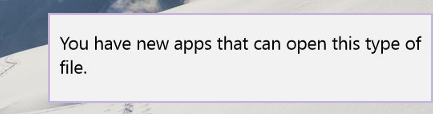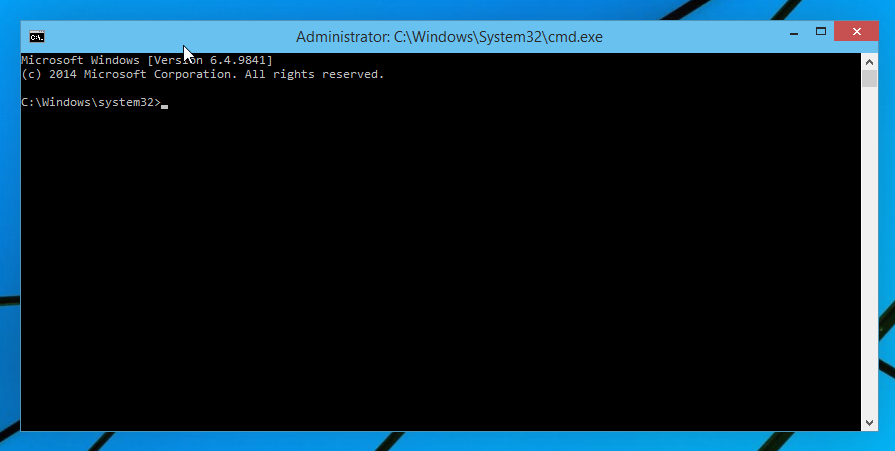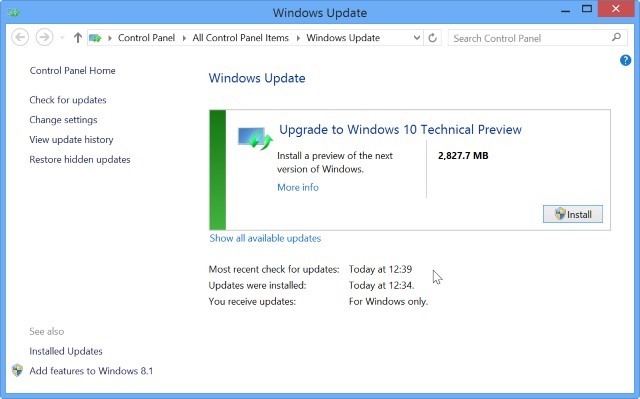Avec l’arrivée de Windows 8, Microsoft a apporté des modifications à l’expérience du démarrage. Le chargeur de démarrage simple sous forme de texte est maintenant caché par défaut et à sa place, il ya une interface utilisateur tactile conviviale graphique avec des icônes et du texte. La même chose sur Windows 10. Bien qu’il soit fonctionnellement plus riche, l’interface utilisateur est également très lourde à naviguer et nécessite le chargement de nombreux composants du système d’exploitation avant de voir le menu GUI du démarrage. En comparaison, le chargeur de démarrage classique dans Windows 7 était extrêmement rapide et vous a donné tout le dépannage et les démarrages liés à des options sur un seul écran. Par exemple, si vous avez besoin de démarrer en mode sans échec de Windows, vous devez charger cette interface de démarrage graphique d’abord, puis sélectionnez Mode sans échec. Aujourd’hui, nous allons voir comment ajouter l’option de mode sans échec directement au nouveau chargeur de démarrage sur l’écran où vous aurez le choix de l’OS.
Tout ce que nous devons faire est de cloner les options actuelles de démarrage du système d’exploitation et les modifier pour démarrer le système d’exploitation en mode sans échec. C’est très facile à faire. Nous n’utiliserons que l’outil de bcdedit intégré.